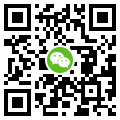Excel强大的7个快捷键
哈喽,大家好。
出一期比较常用的快捷键集锦。
这7个快捷键的用法都很多,我会挑选一些代表性的功能给大家演示。
其他功能都可以点击每一个快捷键下相应链接进行查看。
好啦,闲话不多说,开始吧!
1、Ctrl+Q 数据分析
选中表格,按快捷键Ctrl+Q,打开快速分析即可看到具体的选项,比如格式化、图表、汇总、表格和迷你图。
想让数据变化更加直接,可以添加数据条。

更多Ctrl+Q的用法,可以戳链接查看:你会用Ctrl+Q吗?5种用法,最后1个80%的人还不会!
2、Ctrl+G 定位
批量删除空白行。

更多Ctrl+G的用法,可以戳链接查看:你会Ctrl+G吗?7种实战场景,个个实用!
3、Ctrl+E 智能填充
填好第一个人的出生年月,按“Ctrl+E”就自动填充完剩下的。

分列功能:
将第一列的信息,拆分成两列。利用“Ctrl+E”,可以快速地完成信息的拆分。

提取身份证地址信息

更多Ctrl+E的用法,可以戳链接查看:你会用Ctrl+E吗?12种用法,最后一个99%的人猜不到~
4、Ctrl+T 超级表
使用快捷键【Ctrl+T】隔行上色,只需1秒就能轻松搞定,你没看错,只需1秒。

这个超级表不只是调色,可以说道的地方实在是太多了。
5、Ctrl+H 查找替换
在excel中Ctrl+H不只可以替换字符,还可以根据颜色查找替换。
如:把填充黄色背景、金额为3的数字替换为5,颜色替换成蓝色。
注:勾选“单元格匹配”是防止无填充颜色的数字3也被替换,如第6列。

平均分组:
比如下图的这个问题,要把30个人分成6组,每组5个人。

更多Ctrl+H的用法,大家可以自己摸索一下!我有空也会发一点
6、Ctrl+1:设置单元格格式
选取两列数字,按Ctrl+\就可以找出两列数据的差异。

横向筛选出所有计划的列
选取行后按Ctrl+\可以选取所有实际的列,按Ctrl+0隐藏。

如果要筛选出所有实际列,可以在选取数据区域后,按tab键把光标定位到实际列(也可以从右向左选中数据区域),然后再按Ctrl+\键

更多Ctrl+\的用法,可以戳链接查看:你会用Ctrl+\吗?
好啦,以上就是想要给大家分享的所有内容。欢迎指正!
这7个快捷键可以解决很多我们工作中遇到的问题,大家一定要学好,学精,才能举一反三呀!
出一期比较常用的快捷键集锦。
这7个快捷键的用法都很多,我会挑选一些代表性的功能给大家演示。
其他功能都可以点击每一个快捷键下相应链接进行查看。
好啦,闲话不多说,开始吧!
1、Ctrl+Q 数据分析
选中表格,按快捷键Ctrl+Q,打开快速分析即可看到具体的选项,比如格式化、图表、汇总、表格和迷你图。
想让数据变化更加直接,可以添加数据条。

更多Ctrl+Q的用法,可以戳链接查看:你会用Ctrl+Q吗?5种用法,最后1个80%的人还不会!
2、Ctrl+G 定位
批量删除空白行。

更多Ctrl+G的用法,可以戳链接查看:你会Ctrl+G吗?7种实战场景,个个实用!
3、Ctrl+E 智能填充
填好第一个人的出生年月,按“Ctrl+E”就自动填充完剩下的。

分列功能:
将第一列的信息,拆分成两列。利用“Ctrl+E”,可以快速地完成信息的拆分。

提取身份证地址信息

更多Ctrl+E的用法,可以戳链接查看:你会用Ctrl+E吗?12种用法,最后一个99%的人猜不到~
4、Ctrl+T 超级表
使用快捷键【Ctrl+T】隔行上色,只需1秒就能轻松搞定,你没看错,只需1秒。

这个超级表不只是调色,可以说道的地方实在是太多了。
用Ctrl+T将数据转变为表格后,利用切片器,可以更高效、直观地筛选数据。(此功能只限Excel2013和Excel2016版使用)

5、Ctrl+H 查找替换
在excel中Ctrl+H不只可以替换字符,还可以根据颜色查找替换。
如:把填充黄色背景、金额为3的数字替换为5,颜色替换成蓝色。
注:勾选“单元格匹配”是防止无填充颜色的数字3也被替换,如第6列。

平均分组:
比如下图的这个问题,要把30个人分成6组,每组5个人。

更多Ctrl+H的用法,大家可以自己摸索一下!我有空也会发一点
6、Ctrl+1:设置单元格格式
快速补上金额单位

选中整个数值区域,设置单元格格式,在自定义选项中输入代码:0"元",点击“确认”。单元格前面批量加空格

选中需要在单元格内容前加上空格的区域,然后按Ctrl+1打开单元格格式设置,
在自定义类型栏目输入;;; @(三个;两个空格一个@),最后点击“确定”。

选取两列数字,按Ctrl+\就可以找出两列数据的差异。

横向筛选出所有计划的列
选取行后按Ctrl+\可以选取所有实际的列,按Ctrl+0隐藏。

如果要筛选出所有实际列,可以在选取数据区域后,按tab键把光标定位到实际列(也可以从右向左选中数据区域),然后再按Ctrl+\键

更多Ctrl+\的用法,可以戳链接查看:你会用Ctrl+\吗?
好啦,以上就是想要给大家分享的所有内容。欢迎指正!
这7个快捷键可以解决很多我们工作中遇到的问题,大家一定要学好,学精,才能举一反三呀!
「 欢迎使用小程序访问该文章 」